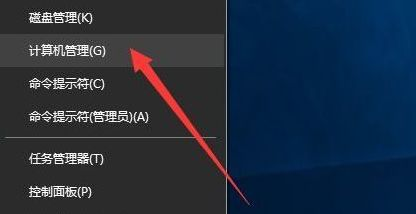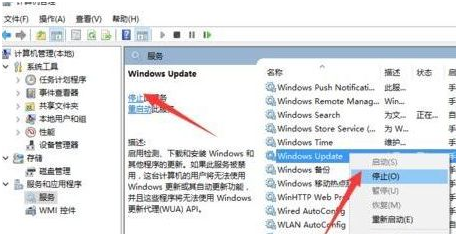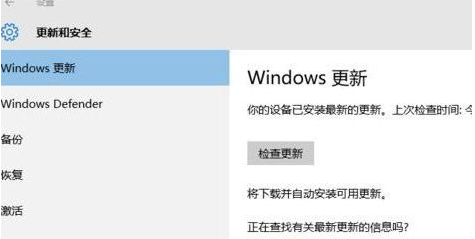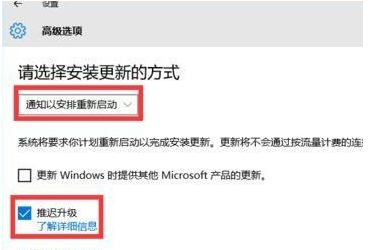| Win10强制更新怎么解决?Win10强制更新的解决方法 | 您所在的位置:网站首页 › 电脑强制更新并关机怎么办 › Win10强制更新怎么解决?Win10强制更新的解决方法 |
Win10强制更新怎么解决?Win10强制更新的解决方法
|
当前位置:系统之家 > 系统教程 > Win10强制更新的解决方法
Win10强制更新怎么解决?Win10强制更新的解决方法
时间:2021-08-27 15:59:26 作者:小敏敏 来源:系统之家 1. 扫描二维码随时看资讯 2. 请使用手机浏览器访问: https://m.xitongzhijia.net/xtjc/20210827/223346.html 手机查看 评论 反馈  网盘下载
外星人Ghost Win10 64位稳定优化版 V2021.08
网盘下载
外星人Ghost Win10 64位稳定优化版 V2021.08
大小:4.57 GB类别:Windows 10系统 Win10强制更新怎么解决呢?微软在一定的时间都会推出安全补丁,微软强制安装所有更新,但并不是所有更新都必须安装,个别更新还可能导致系统异常。下面小编就给大家介绍一下win10强制更新的解决方法,感兴趣的小伙伴们快来看看吧! Win10强制更新的解决方法 1、右击桌面左下角的“Windows图标”按钮,从基右键菜单中选择“计算机管理”项进入。
2、从打开的“计算机管理”界面中,展开“服务”项,找到“Windows Update”项并右击选择“停止”项即可关闭Win10自动检测更新操作。
3、接着双击“Windows Update”项以打开“属性”窗口,将“启动类型”设置为“禁用”,点击“确定”完成设置。
4、此外,为了实现更安全的系统需要,以及始终保持最新可用系统的状态,我们可以自定义更新时机:同时按“Windows+A”即可打开“通知中心”界面,点击”所有设置“按钮。 5、从打开的“设置”界面中,点击“更新和安全”按钮进入如图所示的界面,切换到“Windows更新”选项卡,点击“高级设置”按钮。
6、从打开的“高级选项”界面中,将“更新的方式”设置为“通知以安排重新重启”,同时勾选“延迟更新”项以确保更新的安全性。
Win10打印机提示0x000006b9错误代码怎么办? 下一篇 > Win10笔记本电脑怎么设置定时关机? 相关教程 Windows10资源管理器频繁闪退怎么回事 剪贴板数据怎么清除-Win10清除剪贴板数据的方... Win10怎么关闭自动维护功能,试试这2种方法! Win10怎么设置鼠标单击锁定功能 Win10怎么启用小任务栏按钮功能-【图文】 Win10在应用中显示建议的内容怎么设置 Win10任务栏没有触摸板图标怎么办-一招教你找... Win10怎么删除系统还原点-快速删除系统还原点... Win10电脑上多余的打印机删除方法-【图文】 Win10电脑隐藏桌面回收站图标的方法-【图文】
Win10打印机共享0x0000709怎么解决?打印机操作无法完成错误0x0000709解决方法 
Win10 ltsc是什么版本?Win10 Ltsc版和普通版有什么区别? 
机械革命如何进入bios?机械革命进入bios的操作方法 
0xc0000225是什么原因?怎么解决? 发表评论共0条  没有更多评论了
没有更多评论了
评论就这些咯,让大家也知道你的独特见解 立即评论以上留言仅代表用户个人观点,不代表系统之家立场 |
【本文地址】